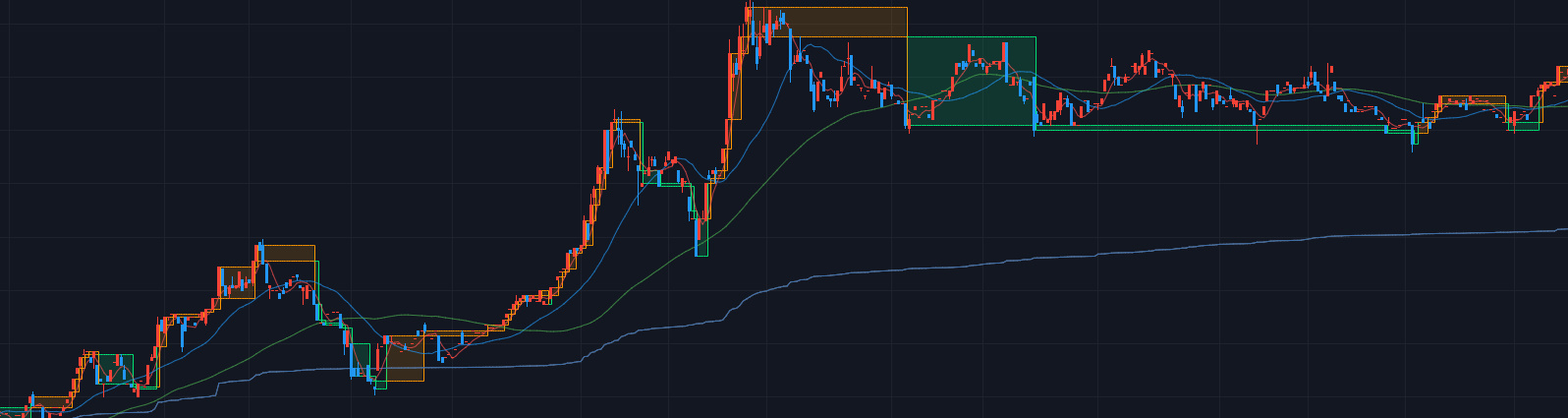基本的な使い方
銘柄スクリーニングの基本的な使い方です
「銘柄スクリーニング」とは
入力した条件に合致する銘柄を全市場からスクリーニング(検索)する機能です。
TradeStand Proの銘柄スクリーニングでは多種多様な検索条件を独自に作成でき、その条件を保存しておくことが可能です。また、リアルタイムでの株価の動きも検出できます。

(※朝9時以前の検索で詳細を「当日」と選択すると、前日の値を参照します。尚、前日は2日前、2日前=3日前となります。)
①保存条件一覧
保存したスクリーニング条件の一覧です。条件名をクリックすると下記の条件設定が保存した条件に変更され、[×]をクリックすると条件を削除できます。
(※ こちらで設定を変更すると、現在表示中の検索結果が削除されます)
②スクリーニング(検索)条件
銘柄を検索する際の条件を入力します。
【行削除】
指定した条件の行を削除します。新しい検索条件を足したい場合は[行追加]を押します。
【項目】
条件の項目を選択します。各項目の解説は③から確認できます。
項目の左隣の↑↓ボタンで、項目を上下に移動することが出来ます。
【詳細】
項目の詳細を選択します。各詳細の解説は③から確認できます。
【演算子】
項目・詳細に対する入力値の検索条件を入力します。各演算子の説明は以下の通りです。
[>]超える [<]未満 [>=]以上 [<=]以下 [=]同じ [≠]以外
[範囲内]入力値①~②の間 [表示]条件を絞らずに表示だけする
【入力値①②】
演算子に対する値を入力します。 項目、演算子によっては入力値が一つの場合や、必要ない場合があります。
③検索条件ガイド
条件の項目についての詳細や、その条件によってどのような銘柄が検出されるかなどの解説が掲載されているガイドページへのリンクです。
④条件保存ボタン
現在②で表示されているスクリーニング条件を、名前を付けて保存することが出来ます。
(※
検索結果は保存できません。)
⑤条件をクリア
現在表示されている条件設定を全列削除します。
(※
①に保存してある条件は削除されません。)
⑥スクリーニング実行ボタン
現在表示中の条件設定に当てはまる銘柄を全市場から検出します。
⑦個別株以外も表示
こちらにチェックを入れると「ETF・ETN」などの個別株以外も結果に表示されます。
⑧銘柄スクリーニング結果
検出された銘柄を表示します。結果の各項目の右側にある[▲▼]のマークを押すと各項目を昇順・降順で並べ替えられます。